Netis ruuter kui repits, Wi-Fi võrgu repiaator
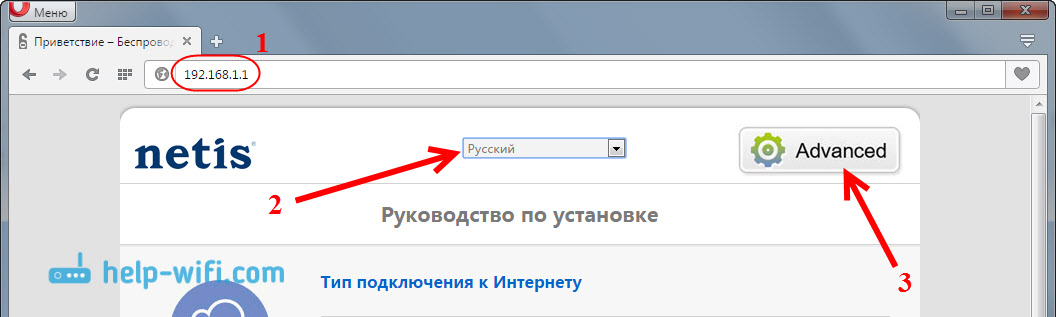
- 2089
- 390
- Alberto Sauer II
Netis ruuter kui repits, Wi-Fi võrgu repiaator
Selles artiklis kaalume Netis ruuteri registerina seadistamist. Ta on Wi-Fi kordaja. Lihtsamalt öeldes laiendame Netis ruuteri abiga juba olemasoleva traadita võrgu raadiust.
Pole haruldane, kui ruuteri koju või kontorisse paigaldamisel on olukordi, kuid vajadusel ei saa Wi-Fi. Lihtsalt väike raadius traadita võrgust. Väga sageli võib seda olukorda leida suurtest korteritest ja majadest. Wi -Fi katte laiendamiseks kasutatakse spetsiaalseid sidemeid - Registeters. Rääkisin neist eraldi artiklis, saate lugeda siit.
Paljud ruuterid teavad, kuidas töötada režiimis režiimis, mis on ka kordusrežiim. Niisiis, Netis ruuterit saab režiimis hõlpsasti konfigureerida ja see tugevdab olemasoleva WiFi-võrgu signaali. Veelgi enam, ta levitab Internetti ka kaabli kaudu ja teil on ikkagi üks traadita võrk (peamisest ruuterist) ühe parooliga. Lihtsalt tegevusraadius on palju suurem tänu.
Konfigureerin netis wf2411 mudeli. Wi-Fi võrku tugevdada on lihtsalt tore, kuna see on odav, ja häälestab paari minutiga. Teil võib olla mõni teine mudel, ma arvan, et protseduur ise ei ole eriti erinev.
Enne seadistuse juurde liikumist soovitaksin teie Netis ruuteri tarkvara värskendada vastavalt sellele juhisele. Ja tehke tehase sätete lähtestamine, hoides nuppu 10 sekundit Täitmata jätmine Teie seadmes. See pole vajalik, vaid eelistatavalt. Võite proovida konfigureerida ilma nende toiminguteta ja kui see ei õnnestu, siis nahka sätteid ja värskendate.Netis ruuteri seade Wi-Fi kordajana
Peamine ruuter, mida levitate Wi-Fi, võib olla mis tahes ettevõte. Mul on Asus. Me ei puuduta selle seadeid. Ainult meie register tuleb häälestada.
Veel üks oluline punkt, asetage Netise ruuter nii kohta, et peamise ruuteri signaal on umbes 30-50 protsenti. Ja et meie register kataks vajalikku tsooni. Näiteks kui peamine ruuter seisab esimesel korrusel, siis panime register teisele (kui enam pole eriti stabiilset WiFi-signaali). Pole mõtet panna peamise ruuteri kõrvale register. Ma arvan, et see on mõistetav.
Peame minema oma Netise ruuteri seadetesse. Selleks ühendage sellega kaabli või Wi-Fi abil ja minge brauseris aadressile 192.168.1.1, või http: // netas.Cc. Siin on üksikasjalikud juhised seadete sissepääsu kohta.
Seadetes muutke keel vene keeleks ja klõpsake nuppu Arenenud.
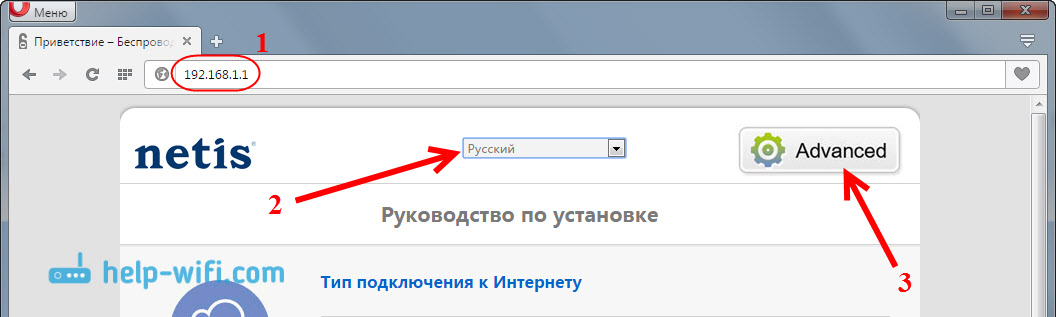
Siis läheme vahekaardile Traadita režiim - Wi-Fi seaded. Menüü Drop -alla Raadiorežiim Valima Kordaja, ja klõpsake nuppu AP -skannimine.
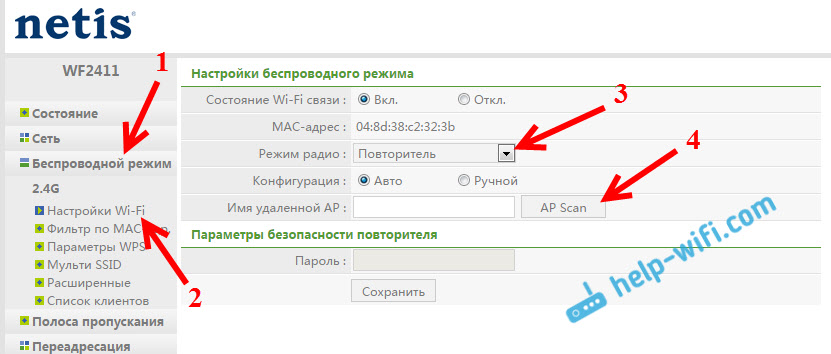
Ilmub saadaolevate WiFi-võrkudega nimekiri. Selles loendis peame installima sildi oma võrgu vastas Täielik ehitamine., Ja vajutage nuppu Ühendama.
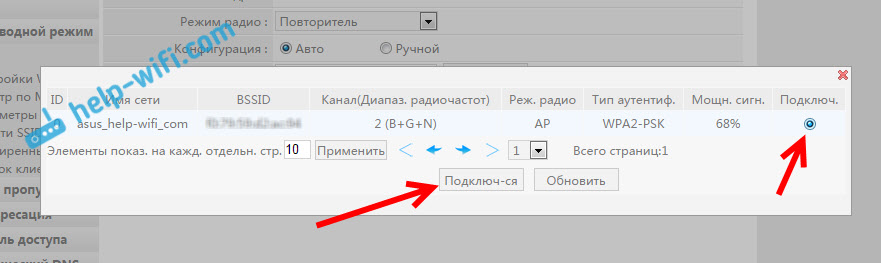
Kaugemal põllul Parool Peate täpsustama parooli meie WiFi-võrgust (mida peamine ruuter edastab) ja vajutage nuppu Kokkuhoid.
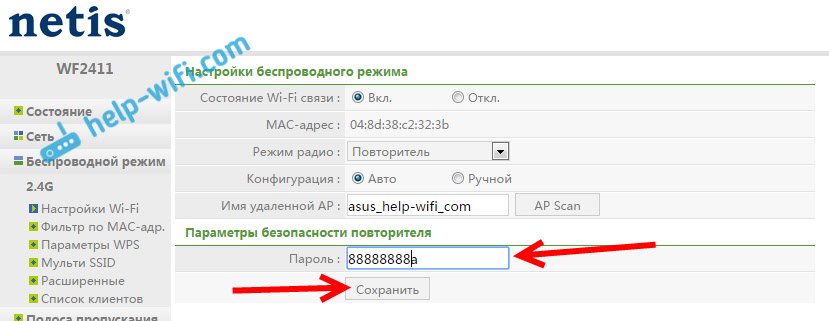
See on kõik. Saate kohe märgata, kuidas Wi-Fi-võrk, mida Netis edastab, ja ainult teie põhilise ruuteri traadita võrk, kuid võimsama signaaliga. Ja kui teid ühendati kaabli kaudu, nagu minu puhul, töötab Internet kohe meie regioonist.
Selgub, et Netis WF2411 (minu puhul) on ühendatud meie ruuteriga, võtab sellest Interneti vastu ja levitab seda kaabli kaudu. Ja ka duplikaadid ja tugevdab WiFi-võrku. Lisaks on see üks võrk, kus sidemed lülituvad automaatselt ruuterite vahel (sõltuvalt signaali tugevusest) ja kõik need asuvad ühes kohalikus võrgus.
Sissepääs registeri seadetesse
Tõenäoliselt, kui proovite minna Netise sätetesse, mida me juba korraldame, satute peamise ruuteri seadetesse või te ei saa üldse lehte avada. Selleks, et meie kordaja IP -aadressi otsides ei saaks oma pead lüüa, on lihtsaim viis selle seadete täitmiseks. Ja vajadusel konfigureerige režiimi režiim uuesti.
Saate teha ka siis, kui lähete oma Netist tavalise ruuteri režiimis kasutama. Teeme parameetrite lähtestamise ja läheme juhtpaneelile vastavalt standardskeemile.
Mulle väga meeldis, kuidas nende ruuterite seaded tehti. Häälesin juba ASUS ja Zyxeli ruuteritel kordusrežiimi ja võin öelda, et Netis pole neist halvem.
Arvan, et teil õnnestus kõik konfigureerida. Ja kui on küsimusi, jätke need kommentaaridesse, noh, jagage nõuandeid.
- « TP-Link Archer C20i roteri sätted. Ühendus, Interneti-seade ja Wi-Fi
- Ruuteri zyxeli ühendus ADSL modemiga või teise ruuteriga kaabli kaudu »

